华为光猫HG8326R现场配置教程
ONU配置

FTTH ONU终端的配置
第五步: 配置H.248 协议语音用户参数: 在左侧导航树中选择“语音 > VoIP 用户配置” 。 在右侧信息栏页面中,设置语音用户1 的参数如下: 1、 设置“终端名”为 “A0”; 2、 设置“关联端口号” 为“1”; 3 、勾选“使能”单选框, 启动语音用户配置; 在右侧信息栏窗口中, 单击“新建”,添加语 音用户2,并设置语音用 户2 的参数 如下: 1、 设置“终端名”为 “A1”; 2、 设置“关联端口号” 为“2”; 3、 勾选“使能”单选框, 启动语音用户配置;
FTTH ONU终端的配置
第七步: wifi配置:在导航栏中选择“Wi-Fi > Wi-Fi 基本配置”。勾选“开启Wi-Fi”,启用 系统Wi-Fi 功能。设置参数如下: 1、 设置“SSID” 为“ChinaNethuawei”;(任意 字符) 2、 设置“认证模式” 为“WPA PreShared Key”; (可选) 3、 设置“加密模式” 为“TKIP&AES”, 并设置“WPA 公共 密钥”为 “chinahuawei”; (可选)
FTTH装维岗位培训—— ONU配置
甘肃省通信产业服务有限公司 科技培训分公司-培训部 满国栋
FTTH ONU终端的配置
华为HG8245配置方法:(两个语音口、四个LAN口, 有无线功能)
第一步:登录设备。使用IE登录,输入地址:192.168.100.1 用户名:telecomadmin 密码:admintelecom。 第二步:配置LAN 端口工作模式。(该步骤是为了固定通过网线连接PC 上网的端口,如要通过wifi上网LAN 口工作模式”。勾选LAN2前面的复选框, 设置LAN2工作在三层模式下。绑定了相应的端口才能通过DHCP获取 地址上网,wifi同理。
光猫开局配置

华为光猫数据配置流程一、远程登陆OLTtelnet 221.7.40.13 登陆93交换机用户名yuzhong 密码ltyz03telnet 10.15.129.58 //登陆OLT设备用户名root 密码admin 或gsun1c0mMA5680T >enMA5680T #CONFIG二、光猫数据配置1、链路接通后查看自动发现的ONUMA5680T(config)#display ont autofind all //查看自动发现的ONU----------------------------------------------------------------------------Number : 1F/S/P : 0/7/3 自动发现光猫所在的框/槽/端口Ont SN : 4857544342FA7736 光猫SN码,OLT注册用Password : 0x00000000000000000000Loid :Checkcode :VendorID : HWTCOnt Version : 302.AOnt SoftwareVersion : V3R013C10S111Ont EquipmentID : 311Ont autofind time : 2015-02-15 17:34:59+08:00----------------------------------------------------------------------------The number of GPON autofind ONT is 12、进入光猫所在的单板: 自动发现光猫所在的框/槽MA5680T(config)#interface gpon 0/7 进入光猫所在的单板: 自动发现光猫所在的框/槽3、在对应的端口确认注册自动发现的光猫(1)在线注册MA5680T(config-if-gpon-0/7)#ont confirm 3 (自动发现光猫所在的端口)all sn-auth omci ont-lineprofile-id 1 ont-srvprofile-id 1 desc YZ----(描述:后期可辨认用户所在的位置,如雅致居1单元402可描述YZ-HP-YZJ-1#-402)(2)离线注册:必须知道光猫在OLT上所对应的位置(框/槽/端口)MA5680T(config-if-gpon-0/7)#ont confirm 3 (光猫所在的端口)sn-auth 485755555555(12位光猫SN码)omci ont-lineprofile-id 1 ont-srvprofile-id 1 desc YZ----(描述:后期可辨认用户所在的位置,如雅致居1单元402可描述YZ-HP-YZJ-1#-402)4、做基于端口VLAN透传MA5680T(config-if-gpon-0/7)#ONT PORt NAtive-vlan 3(光猫所对应的端口)0 (添加光猫的序列号)Eth 1 Vlan 2{ <cr>|priority<K> }:Command:ONT PORt NAtive-vlan 3 0 ETh 1 Vlan 25、退出单板模式到配置模式MA5680T(config-if-gpon-0/7)#QUIt 退出单板6、做业务虚通道MA5680T(config)#SERvice-Port Vlan 1070 (外层VLan)Gpon 0/7/3 (光猫所在的框/槽/端口) ONt 0 (添加光猫的序列号)Gemport 1 MUlti-service User-Vlan 2 TAg-transform TransLate-and-add INNer-Vlan 29(外层vlan)7、保存数据MA5680T(config)#Save三、查看数据配置1、MA5680T(config)# display board 0/7 查看单板:看到光猫对应OLT框/槽/端口在线状态-----------------------------------------------------------------------------0/ 7/0 0 485754436211362E active online normal mismatch no-----------------------------------------------------------------------------F/S/P ONT-ID Description-----------------------------------------------------------------------------0/ 7/0 0 YZ-SD-1#-2-602-HG8110-----------------------------------------------------------------------------In port 0/ 7/0 , the total of ONTs are: 8, online: 1-----------------------------------------------------------------------------0/ 7/3 0 485754438D2A8B2F active online normal mismatch no 在线0/ 7/3 1 485754438D306A2F active offline initial initial no 不在线-----------------------------------------------------------------------------F/S/P ONT-ID Description-----------------------------------------------------------------------------0/ 7/3 0 YZ-XLXQ-2#-2-502-HG8110 光猫描述信息0/ 7/3 1 YZ-XLJY-2#--2-401-HG81102、MA5680T(config)#display service-port port 0/7/3 ont 0 查看虚业务{ <cr>|gemport<K>|sort-by<K> }:Command:display service-port port 0/7/3 ont 0Switch-Oriented Flow List-----------------------------------------------------------------------------INDEX VLAN VLAN PORT F/ S/ P VPI VCI FLOW FLOW RX TX STATE ID ATTR TYPE TYPE PARA-----------------------------------------------------------------------------183 1070 QinQ gpon 0/7 /3 0 0 vlan 2 - - up 业务在线正常-----------------------------------------------------------------------------Total : 1 (Up/Down : 1/0)Note : F--Frame, S--Slot, P--Port,VPI indicates ONT ID for PON, VCI indicates GEM index for GPON,v/e--vlan/encap, pritag--priority-tagged,ppp--pppoe, ip--ipoe, ip4--ipv4oe, ip6--ipv6oe3、MA5680T(config)#display mac-address port 0/7/0 查询下挂光猫对应电脑MAC{ <cr>|ont<K> }:Command:display mac-address port 0/7/0-----------------------------------------------------------------------SRV-P BUNDLE TYPE MAC MAC TYPE F /S /P VPI VCI VLAN IDINDEX INDEX-----------------------------------------------------------------------255 - gpon 50bd-5f38-6c71 dynamic 0 /7 /0 7 0 1070173 - gpon 1475-9053-4029 dynamic 0 /7 /0 1 0 1070241 - gpon bcae-c58f-b631 dynamic 0 /7 /0 6 0 1070131 - gpon 50bd-5fc7-852f dynamic 0 /7 /0 0 0 1070206 - gpon 50bd-5f7d-e6b9 dynamic 0 /7 /0 3 0 1070-----------------------------------------------------------------------Total: 5Note: F--Frame, S--Slot, P--Port, F/S/P indicates PW Index for PW,A--The MAC address is learned or configured on the aggregation port,VPI indicates ONT ID for PON, VCI indicates GEM index for GPON,v/e--vlan/encap, pritag--priority-tagged,ppp--pppoe, ip--ipoe, ip4--ipv4oe, ip6--ipv6oe。
华为路由器设置方法
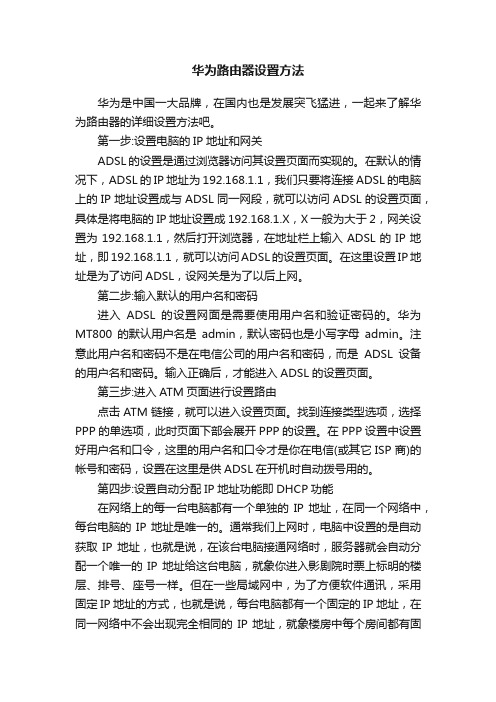
华为路由器设置方法华为是中国一大品牌,在国内也是发展突飞猛进,一起来了解华为路由器的详细设置方法吧。
第一步:设置电脑的IP地址和网关ADSL的设置是通过浏览器访问其设置页面而实现的。
在默认的情况下,ADSL的IP地址为192.168.1.1,我们只要将连接ADSL的电脑上的IP地址设置成与ADSL同一网段,就可以访问ADSL的设置页面,具体是将电脑的IP地址设置成192.168.1.X,X一般为大于2,网关设置为192.168.1.1,然后打开浏览器,在地址栏上输入ADSL的IP地址,即192.168.1.1,就可以访问ADSL的设置页面。
在这里设置IP地址是为了访问ADSL,设网关是为了以后上网。
第二步:输入默认的用户名和密码进入ADSL的设置网面是需要使用用户名和验证密码的。
华为MT800的默认用户名是admin,默认密码也是小写字母admin。
注意此用户名和密码不是在电信公司的用户名和密码,而是ADSL设备的用户名和密码。
输入正确后,才能进入ADSL的设置页面。
第三步:进入ATM页面进行设置路由点击ATM链接,就可以进入设置页面。
找到连接类型选项,选择PPP的单选项,此时页面下部会展开PPP的设置。
在PPP设置中设置好用户名和口令,这里的用户名和口令才是你在电信(或其它ISP商)的帐号和密码,设置在这里是供ADSL在开机时自动拨号用的。
第四步:设置自动分配IP地址功能即DHCP功能在网络上的每一台电脑都有一个单独的IP地址,在同一个网络中,每台电脑的IP地址是唯一的。
通常我们上网时,电脑中设置的是自动获取IP地址,也就是说,在该台电脑接通网络时,服务器就会自动分配一个唯一的IP地址给这台电脑,就象你进入影剧院时票上标明的楼层、排号、座号一样。
但在一些局域网中,为了方便软件通讯,采用固定IP地址的方式,也就是说,每台电脑都有一个固定的IP地址,在同一网络中不会出现完全相同的IP地址,就象楼房中每个房间都有固定的编号一样。
华为路由器安装配置手册
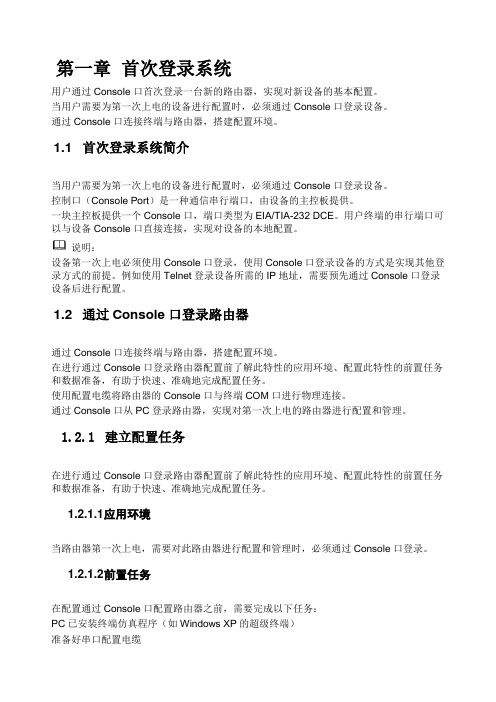
第一章首次登录系统用户通过Console口首次登录一台新的路由器,实现对新设备的基本配置。
当用户需要为第一次上电的设备进行配置时,必须通过Console口登录设备。
通过Console口连接终端与路由器,搭建配置环境。
1.1 首次登录系统简介当用户需要为第一次上电的设备进行配置时,必须通过Console口登录设备。
控制口(Console Port)是一种通信串行端口,由设备的主控板提供。
一块主控板提供一个Console口,端口类型为EIA/TIA-232 DCE。
用户终端的串行端口可以与设备Console口直接连接,实现对设备的本地配置。
说明:设备第一次上电必须使用Console口登录,使用Console口登录设备的方式是实现其他登录方式的前提。
例如使用Telnet登录设备所需的IP地址,需要预先通过Console口登录设备后进行配置。
1.2 通过Console口登录路由器通过Console口连接终端与路由器,搭建配置环境。
在进行通过Console口登录路由器配置前了解此特性的应用环境、配置此特性的前置任务和数据准备,有助于快速、准确地完成配置任务。
使用配置电缆将路由器的Console口与终端COM口进行物理连接。
通过Console口从PC登录路由器,实现对第一次上电的路由器进行配置和管理。
1.2.1建立配置任务在进行通过Console口登录路由器配置前了解此特性的应用环境、配置此特性的前置任务和数据准备,有助于快速、准确地完成配置任务。
1.2.1.1 应用环境当路由器第一次上电,需要对此路由器进行配置和管理时,必须通过Console口登录。
1.2.1.2 前置任务在配置通过Console口配置路由器之前,需要完成以下任务:PC已安装终端仿真程序(如Windows XP的超级终端)准备好串口配置电缆1.2.1.3 数据准备在通过Console口配置路由器之前,需要准备以下数据。
序号数据1 终端通信参数(包括波特率、数据位、奇偶校验、停止位和流量控制)说明:首次登录路由器,终端通信参数均使用路由器的缺省值。
HUAWEI华为光猫(含千兆)用户使用手册

北京联通家庭网关终端用户手册目录1. 安全提示 (3)2. 装箱单 (4)3. 产品对比 (5)4. 设备特性 (6)5. 设备外观 (7)6. 安装说明 (14)7. 设备配置 (20)8. 温馨提示 (30)9. 常见问题 (31)10. 电子信息产品有毒有害物质申明 (32)11. 保修卡 (33)12. 保修事项 (34)13. “联通沃宽”简介 (35)1.安全提示为正确、安全地使用设备,请您在使用中严格遵循本安全注意事项。
安全注意事项:请勿直视设备上的光纤接口,以免视力受损。
请勿让儿童玩耍设备及小配件,避免因吞咽等行为产生危险。
设备供电电压必须满足设备的输入电压要求。
禁止使用非标配的电源适配器,以免影响设备正常使用或引入安全风险。
如因人为等因素导致电源适配器破损,使得内部电路裸露在外,切勿用手触摸裸露部分,否则可能引入安全风险。
请防止异物(如金属)通过散热孔进入设备,防止水或其他液体流进设备。
插拔设备线缆时,请保持双手干燥,并应先停止使用设备,断开电源。
雷电天气请断开设备电源,并拔出连接在设备上的所有线缆,如电源线、网线和电话线等,以免设备遭雷击损坏。
严禁将光纤的加强芯及其他金属部分引入室内,严禁将网线、电话线、电源适配器及其线缆连接到室外,以免在雷雨天造成设备损坏或人身伤害。
请严格按照厂商要求安装设备,在设备四周和顶部留出10cm以上的散热空间,,避免设备四周存在易燃物,并远离具有强磁场或强电场的电器,例如微波炉、电冰箱、手机等。
请勿在设备上放置任何物体,以免因设备过热或挤压变形而损坏。
如有不正常现象出现,如液体意外流入设备、设备冒烟、声音异常、有异味等,请立刻停止使用并断开电源,拔出连接在设备上的所有线缆,如电源线、光纤和网线等,设备发生故障时请联系指定的维修点。
请勿自行拆卸设备,设备发生故障时请联系指定的维修点。
请遵守相关设备包装材料、耗尽电池和废旧设备处理的本地法令,并支持回收行动。
华为路由器怎么设置上网华为路由器上网设置图文详细步骤教程

华为路由器怎么设置上网华为路由器上网设置图文详细步骤教程现在很多用户在选择路由器的时候,都比较喜欢华为品牌的路由器,因为大品牌质量上有保证,很多用户在购买华为路由器之后,因为是初次使用所以不太清楚怎么设置上网,其实设置方法和其他品牌的路由器差不多,下面小编为大家带来华为路由器上网设置的图文详细步骤教程,不懂得设置的朋友可以进来学习下设置方法。
华为路由器怎么设置上网1.打开IE浏览器,在地址栏中输入网关的维护地址(默认为192.168.3.1或192.168.1.1),登录用户名和密码(默认用户名密码均为admin)进行登录。
如果192.168.1.1打不开可参考文档: 192.168.1.1 无线路由器设置方法2.进入“配置向导”3.如下图,选择所需的配置方式1).宽带用户名密码PPPoE拨号方式:输入帐号、密码,点击“下一步”。
2).设置动态IP的上网方式:连接类型选择DHCP,点击“下一步”。
打开本地连接状态,点击“属性”,双击“Internet协议(TCP/IP)”,勾选“自动获得IP地址”,点击“确定”,然后网关会自动分配IP地址给电脑。
3).DHCP连接类型下也可以设置设置静态IP的上网方式,开始步骤同上,然后输入静态IP地址192.168.3.x(2≤x≤254)。
华为路由器怎么设置防止别人蹭网1、第一招:使用最安全的WPA/WPA2-PSK安全模式,密码使用字母和数字的组合,且8位以上。
荣耀路由默认使用最全的WPA/WPA2-PSK安全模式,并做了防暴力破解强化,您可以在电脑浏览器地址输入192.168.3.1登入路由器“我的Wi-Fi” 设置界面进行确认,如下图:这是保证Wi-Fi安全的最基本措施,WPA/WPA2-PSK安全模式下Wi-Fi通信报文被加密,很难通过报文分析获取Wi-Fi密码。
其它的安全模式如“Open(不加密)”、“WEP”都不安全,建议不要使用。
但虽然使用了“WPA/WPA2-PSK”安全模式,但不能防止黑客穷举法猜测密码,所谓穷举法就是通过数字、字母组合不断尝试密码进行连接。
华为路由器基础配置

华为路由器基础配置华为路由器基础配置华为路由器是一款高性能路由器,广泛应用于家庭和中小企业网络中。
正确配置华为路由器可以使其发挥最佳的网络性能和安全性。
下面我们将介绍华为路由器的基础配置,帮助大家更好地使用这款设备。
一、网络设置1、WAN口设置:根据您的上网方式,选择正确的WAN口连接类型,如动态IP(DHCP)、静态IP等。
确保已正确设置WAN口IP地址、子网掩码和网关。
2、LAN口设置:设置LAN口IP地址和子网掩码。
确保LAN口和WAN口在同一网段内。
3、Wi-Fi设置:根据您的需求,设置Wi-Fi名称(SSID)和密码。
建议使用强密码来确保网络安全。
4、端口映射:根据您的需求,设置端口映射,将内网IP地址的端口映射到公网IP地址。
二、安全设置1、密码设置:为路由器设置管理员密码,确保密码强度足够,避免使用简单密码。
2、防火墙设置:开启防火墙,防止来自公网的未经授权的访问。
根据需要设置防火墙规则,允许必要的网络流量通过。
3、网络安全控制:根据您的需求,设置网络安全控制,如IP与MAC 地址绑定、访问控制列表(ACL)等。
三、其他功能配置1、DHCP服务:根据您的网络拓扑和设备数量,设置DHCP服务,为网络中的设备自动分配IP地址。
2、动态IP分配:配置动态IP(DHCP)分配,使客户端设备能够自动获取IP地址和DNS服务器地址。
3、无线AP设置:如果您需要扩展无线网络覆盖范围,可以配置无线AP模式,将多个AP设备连接在一起形成一个无线网络。
4、模块配置:根据您的需求,添加所需的模块,如防火墙模块、VPN 模块等。
以上是华为路由器基础配置的简要介绍。
正确配置华为路由器将有助于提高网络性能和安全性。
如果大家有任何疑问,建议参考华为路由器用户手册或咨询专业技术人员。
思科路由器查看配置命令在计算机网络管理中,路由器是网络拓扑结构中不可或缺的一部分。
特别是在复杂的网络环境中,思科路由器扮演着至关重要的角色。
华为hg8240光猫如何进入设置

华为hg8240光猫如何进入设置华为hg8240如何进入设置第一步:这个要怪华为,为什么人家的东东可以直接进门的,你的东东偏偏要拐个弯弯!首先你要在本地连接中指定IP,IP地址:192.168.100.2(从192.168.100.2-192.168.100.254都可以),子网掩码自动会生成:255.255.255.0,默认网关:192.168.100.1(这个是华为HG8240的默认地址)。
下面的DNS服务器地址都不需要填写,空着好了。
第二步:登录HG8240,即在地址栏输入//192.168.100.1,回车!用户名为telecomadmin,密码是admintelecom,选中文。
再次恶心一下华为:用户名和密码都不能改!太长太臭!第三步:设置HG8240。
在主页的左边有树状列表。
选第三项LAN-->LAN口工作模式,把右边的LAN1,LAN2,LAN3都勾上。
为何不勾LAN4?这个端口是老夫专门接IPTV网线的,勾上就不能看电视了!什么,你没有开通IPTV?那就勾上啊,多一个端口上网多一个兄弟!点击“应用”。
第四步:选树状列表的第二项WAN,点下面的WAN配置。
看到右边了吗,那是电信工作人员给你配置好的东东,不用看了,因为接下来你马上就要删除他!在连接名前面那个空白的复选框上点出勾勾来,然后右上角有个灰灰的“删除”看到没,不要我说了吧。
第五步:删了原来的配置就要新建一个啊!新建按键在哪里晕!WAN连接:使能前面的复选框勾上,听我的,如果你真的想上网的话。
服务列表:选“INTERNET”连接方式:路由VLAN ID:1(外地朋友可能不是这个数值)802.1p:7(如果你觉得光纤网速快的蛋疼,可以选0)获取IP方式:PPPoE NAT:使能复选框勾上用户名:你不知道?密码:你也不知道?问电信,别问我!绑定项:LAN1-LAN3都勾上,怎么LAN4勾不上?你是不是第三步就没点人家呀!点击应用。
华为光猫路由 设置。telecomadmin

telecomadminnE7jA%5m华为HG526电信猫破解教程把宜兴家里的电信从旧的4M套餐改为新的4M套餐,每月费用省了40多块,还送了个华为的HG526电信猫和iTV。
拿到HG526后发现它带有无线路由功能,想着是不是可以让它自动拨号,以替换原来的ADSL猫和无线路由器。
网上搜索一下,发现有很多教程,参考着资料经过一番实践,终于把ADSL猫和无线路由器换下来了。
这里做个笔记,把实践中碰到的问题和疑惑记录下来,分享给大家。
破解HG526的核心是获得超级用户telecomadmin的密码。
1、准备U盘,在根目录下建立一个文件夹e8_Config_backup,插入华为HG526;2、用HG526的默认帐号(用户名useradmin)登录路由器192.168.1.1;3、在浏览器地址栏里输入http://192.168.1.1/html/ehomeclient/cfgUSBRestore.cgi?coverusbpath=us b1_1,提示备份成功!注意大小写;4、把U盘插入电脑,e8_Config_backup文件夹下多了一个文件ctce8_HG526.cfg;5、用附件中的工具把配置文件解密,找到telecomadmin帐号的密码。
6、用超级用户telecomadmin登录,把远程管理关闭(不然密码就会被电信更改的)。
路由拨号配置登录后,进入“网络”->“宽带设置”,在“连接名称”右边,选择“INTERNET_R_8_35”,按照下图配置,修改自己的上网账号和密码。
[url=/wp-content/uploads/hg526.png][/url]这里有个问题,某些地方的VPI/VCI值是不一样的,宜兴市区是0/100,成都1/33所以上面应该选“INTERNET_B_1_33”。
其它地方如果刷了不能用建议咨询下电信维护人员是多少。
将破解的配置文件恢复到HG526中在U盘的e8_Config_backup文件夹里放入破解修改后的ctce8_HG526.cfg文件,插入HG526。
华为路由器怎么设置HG8342R的路由功能

华为路由器怎么设置HG8342R的路由功能路由器(Router),是连接因特网中各局域网、广域网的设备,它会根据信道的情况自动选择和设定路由,以最佳路径,按前后顺序发送信号。
华为路由器怎么设置HG8342R的路由功能?为了能让光猫多个LAN口能够同时上网,我进行了一些探索,下面分享详细的设置过程,图文详细,需要的朋友可以参考下方法步骤1、用网线连接电脑与光猫的任一LAN口,指定电脑的IP、掩码及网关,参数如下:IP:192.168.1.3MASK:255.255.255.0(Windows操作系统)或24(部分*NIX系统)GATEWAY:192.168.1.12、打开Terminal(Windows用户请打开CMD),输入telnet 192.168.1.1并执行。
登录的用户名为root,密码为admin。
注意,Windows 7的telnet是默认关闭的,需要先在控制面板中自行开启。
3、输入get port config portid 1并执行,记下PortVid和PortPri备用。
以下是我得到的输出信息,你得到的输出和我的可能不同:复制内容到剪贴板WAP>get port config portid 1Port Config Info : Enable : 1Mtu : 2000PortVid : 10PortPri : 0NegoMode(0-No, 1-Auto) : 1Speed(0-10M, 1-100M, 2-1000M) : 1Duplex(0-Half, 1-Full) : 1Link(0-Down, 1-Up) : 1PauseEnable : 0PauseLine : 200LoopMode(0-No, 1-MAC Inner, 2-MAC Outer, 3-PHY Inner, 4-PHY Outer) : 0 MirrorEnable : 0DstPort : 14、输入shell并执行。
光猫下连接路由器的详细步骤

光猫下连接路由器的详细步骤前言:适用于光纤猫的路由器功能已开始,即电脑连接光纤猫无需点【宽带连接】拨号上网。
最近新安装了联通的智慧沃家的宽带,光猫自带路由的功能,但穿墙效果比较差,所以就在光猫下连接了个路由器,使得无线信号大大增强。
本人也是个小白,所以步骤就写的非常直白,通俗易懂。
路由器的默认IP为192.168.1.1,其它IP不同(ip 可以改,目的是防止跟光猫的IP冲突)的路由器可参考本教程,下面开始工具/原料:•自有路由器•网线2根步骤:1.给路由器通电,路由器上的所有网线拨掉。
2.把路由器恢复出厂设置:路由器后面有一个‘reset’按钮,按住它5-10秒,看到路由器上面的所有指示灯全部闪烁后松手。
3.4.用第一根网线(第二根网线后面会提示你啥时候用)把电脑和路由器连起来,插数字2口(2号灯会亮,上面的四个插口是都可以用的,这里只是以2举个例子。
),路由器其它口不要插网线。
5.电脑上打开浏览器,地址栏上输入192.168.1.1,然后按回车,会弹密码登录窗口。
6.输入用户名和密码都是admin(新版路由器好像不用输入用户名,需要自行设置密码,例如设置123456), 按【确定】登录路由器网页。
7.8.登录以后会自动弹出【设置向导】(如果没有左边点【设置向导】)-->【下一步】9.10.选择【动态IP..】-->【下一步】11.12.设置一下【SSID】(中文可能会乱码,设置的名字就是你的网络的名字)和【PSK密码】(psk密码是你连接无线时需要输入的密码)-->【下一步】13.14.点击【完成/重启】,等待30秒左右路由器完成设置15.左边菜单中点击【网络参数】-【LAN口设置】,右边的【IP地址】改为【192.168.2.1】(这个ip只需要改第三位就可以了,改成什么,看个人爱好)-->【保存】- 提示窗口中【确定】重启16.17.改完ip之后的必要步骤是需要将准备好的第二根网线拿出来,插在光猫WAN口,路由器LAN口,然后进入下一步。
[怎么用猫连接路由器怎么设置]电信猫连接路由器设置
![[怎么用猫连接路由器怎么设置]电信猫连接路由器设置](https://img.taocdn.com/s3/m/1efedfcf6e1aff00bed5b9f3f90f76c660374c51.png)
[怎么用猫连接路由器怎么设置]电信猫连接路由器设置用猫连接路由器的方法
用猫连接路由器设置的方法
到网页上的地址栏去输入192、168。
1、1(不管是插网线还是用无线,只要电脑连上了无线路由猫就能进入)。
这时会让输入帐号密码,一般帐号密码都是admin,在路由底部会有
写的。
输入好后按确定,这时就进入了设置界面,点击设置向导,点下一步。
点开启pvc自动搜索,下一步。
如果是宽带就选第一个,其他我这就不说了,下一步。
这时就到我们想要的无线网络wifi了,按下面说的输好,下一步。
这个如果有iptv的就可以勾上,下一步。
这时显示的是你设置的信息,确认无误后,保存。
接着就设置完毕了,可能会让你重启,点重启路由器,等它重启好。
这时连接无线网络会还是没因特网。
再次进入192、168。
1、1,在左边选择网络参数下的WAN口设置。
这时发现最下面的这个ip网关DNS这些都还是0,这个就是网络连
接了,在右边那个连接的按钮,按下。
过几秒,就会有信息了,状态显示已连接。
恭喜你,已经连上因特网了。
现在其他设备也都可以连接无线wifi,比如笔记本,ipad,带wifi 的手机,其他笔记本要连接wifi,在win7电脑右下角的这个按钮(当然没有网时是有个叉叉的),点开。
找到你设置无线网络时写的名字,然后输入密码,点连接。
到此你就可以畅快的使用网络了。
华为HG8346R

北京联通华为HG8346R破解软件版本:所需要工具:① 华为光猫ONT维修使能工具由于北京联通华为HG8346R的固件是V300R013C10SPC800,因此需要2015年7月的V300R013C10SPC800的版本,或者更新版本的ONT使能工具了② tftp32用于备份配置文件,可以到: 下载。
③ Windows下的华为配置文件解密和加密工具这个工具可以在Windows下对华为hw_ctree.xml进行处理,可以解密解压缩成为明码的形式,同时也可以加密压缩还原为原始的形式。
相当于华为光猫中的aescrypt2 命令。
破解方法:① 使用华为光猫ONT使能工具打开Telnet点击启动后,等待路由器的灯(光,LAN,wan)变为常亮后,重启路由器2.telnet路由器(telnet192.168.1.1 账号root 密码admin)用backup cfg 命令备份出自己光猫的配置文件hw_ctree.xml (配合tftp32)命令:backup cfg by tftp svrip 192.168.1.XX remotefile hw_ctree.xml备份配置文件对于无损破解光猫,还原你光猫原有设置起非常重要的作用3. 继续命令行输入:sushellrestorehwmode.sh (恢复华为界面) 重启!!4.通过解密工具将hw_ctree.xml 解密解压缩新的NEW.ZIP 获取到新的文件为new将其中的UserLevel="1"修改为UserLevel="0" ,即将user用户变更为管理员权限用户<X_HW_WebUserInfoInstance InstanceID="1" Enable="1" Password="h559fvxj"ModifyPasswordFlag="0" UserLevel="0" UserName="user"/>其中的Password项也可以修改为自己需要的密码。
华为OLT和光猫iptv配置方式

华为OLT部署iptv业务方案华为OLT部署iptv业务方案 (1)1.华为OLT组播和QOS部署 (1)1.1部署组播(GPON) (1)1.2部署组播(EPON) (5)1.3 QOS的部署 (9)2.IPTV业务组网 (9)3.光猫的配置实例(华为、中兴、海信等) (10)3.1以华为HG8321R的光猫为例 (10)1.华为OLT组播和QOS部署1.1部署组播(GPON)1,华为olt部署组播首先创建光猫的线路模板、服务模板、DBA模板ont-srvprofile gpon profile-id 50 profile-name "IPTV-G" //iptv业务的服务模板ont-port pots adaptive eth adaptivemulticast-forward untagcommitquitont-lineprofile gpon profile-id 50 profile-name "IPTV-G" //iptv业务的线路模板tr069-management ip-index 0mapping-mode prioritytcont 1 dba-profile-id 12gem add 0 eth tcont 1gem mapping 0 0 priority 0gem mapping 0 4 priority 4gem mapping 0 5 priority 5gem mapping 0 6 priority 6gem mapping 0 7 priority 7commitquitdba-profile add profile-id 12 profile-name "IPTV-G" type3 assure 10240 max 15072 //iptv 业务的DBA模板2,配置点播和组播VLANvlan 3001 to 3016 //点播的业务VLAN,根据现网VLAN规划改变VLAN配置。
华为HG8240(ONT)终端配置方法

华为HG8240终端配置方法:
1、首先按照要求准备好升级固件“HG8240V100R003C00SPC106_full_all.bin"。
2、将电脑IP设置成192.168。
100。
2 掩码自动生成,网线连接HG8240的LAN0口.
3、在IE中输入192。
168.100.1进行连接。
4、打开配置入口,选择“中文”界面,输入账号:telecomadmin密码:admintelecom进入。
5、选择“系统工具”里的“固件升级",选择升级固件所在的目录找到“HG8240V100R003C00SPC106_full_all。
bin"固件,进行升级,估计需要5分钟以上,完成后系统提示重启(有重启界面提示)。
6、重启完成后,按照第4条进入设置界面。
7、互联网设置:点“WAN"再点下面的“新建",然后按照下面的填写设置,最后点“应用”递交。
8、语音设置:点“WAN"再点下面的“新建”,然后按照下面的填写设置,最后点“应用”递交.
注:语音IP等是移动给提供的,都不一样,DNS都不填。
7、选“语音”再配置下列数据。
设置完成,如有改动恕不另行通知。
怎么设置华为WS832路由器

怎么设置华为WS832路由器华为是世界知名的通讯厂商,那么你知道怎么去设置华为WS832路由器吗?下面是店铺整理的一些关于怎么设置华为WS832路由器的相关资料,供你参考。
设置华为WS832路由器的方法:华为WS832路由器第一步、连接华为WS832路由器1、电话线上网:用户需要准备2根网线,一根网线用来连接ADSL Modem (宽带猫)与WS832路由器的WAN接口;另一根网线用来连接计算机与WS832路由器的LAN1、LAN2、LAN3、LAN4中任意一个。
宽带是电话线接入时,路由器的正确连接方式2、光纤上网:用户需要准备2根网线,其中一根网线用来连接光猫与WS832路由器的WAN接口,另一根网线用来连接计算机与WS832路由器的LAN1、LAN2、LAN3、LAN4中任意一个。
宽带是光纤接入时,路由器的正确连接方式3、网线入户上网:用户需要准备1根网线,先把宽带运营商提供的入户网线插在WS832路由器的WAN接口,另一根网线用来连接计算机与WS832路由器的LAN1、LAN2、LAN3、LAN4中任意一个。
宽带是入户网线接入时,路由器的正确连接方式注意问题:(1)、按照上诉方式连接华为WS832路由器后,电脑暂时不能上网了;当路由器设置联网成功后,电脑自动就可以上网了。
(2)、很多新手用户有疑惑,按照上诉方式连接路由器后,电脑都不能上网了,怎么能够设置路由器呢?这里说一下:设置路由器的时候,不需要电脑能够上网,只要电脑连接到路由器LAN1、LAN2、LAN3、LAN4口中的任意一个,电脑就能够进入路由器设置界面,设置路由器联网的。
这个涉及到局域网通信原理,不要问为什么,按照教程操作就可以了。
(3)、另外,请确保用来连接电脑-路由器;路由器-猫(光猫)的网线是可以正常使用的;如果网线有问题,可能会导致无法登录到华为WS832的设置界面,或者设置后无法上网的问题。
(4)、请严格按照上面介绍的方法,连接你的华为WS832无线路由器;不要自作聪明,更改连接方式。
